Visual C++:菜单和资源
Visual C++(简称VC++)简介
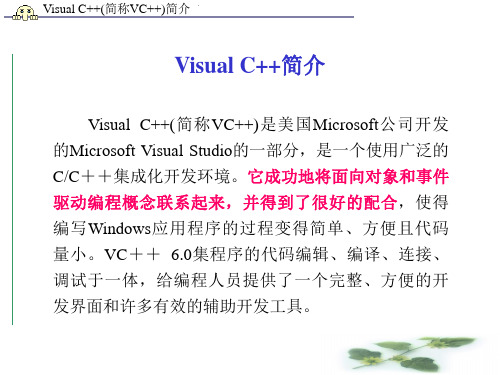
Visual C++简介Visual C++(简称VC++)是美国Microsoft公司开发的Microsoft Visual Studio的一部分,是一个使用广泛的C/C++集成化开发环境。
它成功地将面向对象和事件驱动编程概念联系起来,并得到了很好的配合,使得编写Windows应用程序的过程变得简单、方便且代码量小。
VC++ 6.0集程序的代码编辑、编译、连接、调试于一体,给编程人员提供了一个完整、方便的开发界面和许多有效的辅助开发工具。
VC++6.0的编辑环境包含了许多独立的组件,它们是:文本编辑器、资源编辑器、C/C++编译器、连接器、调试器、AppWizard、ClassWizard、源程序浏览器以及联机帮助。
所有这些构件的功能都隐藏在VC++6.0的菜单和工具条中。
通过该集成环境,程序员可以观察和控制整个开发进程。
VC++6.0的主窗口可以分为如图1所示的几个部分。
典型的Windows应用程序结构有4种:–控制台应用程序–基于框架窗口的应用程序–基于对话框的应用程序–基于文档/视图结构图1VC 6.0的主窗口菜单栏工具栏工作区窗口编辑子窗口输出子窗口VC++既可用于管理基于Windows的应用项目,也可用于管理基于DOS的应用项目。
基于DOS的应用系统也称为控制台应用系统。
控制台应用程序结构简单,可以不使用MFC类库。
一、Visual C++6.0菜单介绍:1.文件菜单文件菜单中共有14个菜单项,分成6组,组与组之间通过凹下去的横线分割开。
–第一组是基本文件操作;–第二组是工作空间操作,工作空间是VC++6.0中最大的一个处理单位,每个工作空间包括多个工程,每个工程又包含若干个文件;–第三组用于文件保存;–第四组用于文件打印。
2.编辑菜单编辑菜单包含用于编辑和搜索的命令,这些命令与其它Windows应用程序中的同名命令具有相似的功能。
3.查看菜单查看菜单包含用于检查源代码和调试信息的命令项,它可以用来设置全屏方式显示窗口,或者打开工作区窗口、输出窗口和各种调试窗口。
visual studio 2019创建c程序 -回复

visual studio 2019创建c程序-回复创建一个C程序:第一步:打开Visual Studio 2019。
在你的计算机上找到并打开Visual Studio 2019。
如果你已经安装了Visual Studio 2019,你可以在开始菜单或桌面上找到应用程序图标,并点击它来打开。
第二步:创建一个新项目。
一旦Visual Studio 2019被打开,你将看到一个欢迎屏幕。
从这里,你可以选择创建一个新项目。
点击“创建新项目”按钮,或者从顶部菜单栏中的“文件”选项中选择“新建”->“项目”。
第三步:选择项目模板。
在创建新项目的对话框中,你将看到一个项目模板列表。
在左侧面板上,你可以选择不同类型的项目模板。
对于C程序,选择“Visual C++”文件夹,然后选择“控制台应用程序”项目模板。
第四步:指定项目名称和位置。
选择了“控制台应用程序”项目模板后,你将在右侧面板上看到一些项目选项。
在这里指定一个项目名称和位置。
你可以选择保存项目的文件夹位置,以及项目的名称。
点击“下一步”按钮。
第五步:选择项目设置。
在这一步,你可以选择项目的设置选项。
你可以选择是否使用预编译头文件、启用多字节字符集和使用Windows运行时扩展等选项。
对于一个简单的C程序,你可以保持默认的设置,然后点击“完成”按钮。
第六步:添加源文件。
一旦你完成了项目创建过程,你将看到一个解决方案资源管理器窗口。
在这里,你可以管理你的项目文件。
默认情况下,你将会有一个名为“main.cpp”的源文件。
你可以在这个文件中编写你的C代码。
你还可以通过右键点击项目名称,然后选择“添加”->“新建项”,来添加更多的源文件。
第七步:编写C代码。
在Visual Studio 2019中编写C代码与在任何其他文本编辑器中编写代码相似。
在“main.cpp”文件中,你可以使用C语言的语法和函数来编写你的程序。
你可以添加变量声明、函数定义和其他常见的C代码结构。
1 VISUAL C 集成开发环境(IDE)介绍
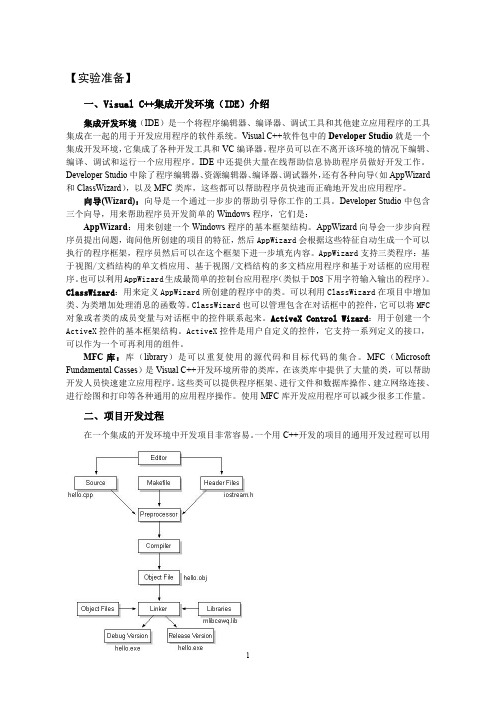
【实验准备】一、Visual C++集成开发环境(IDE)介绍集成开发环境(IDE)是一个将程序编辑器、编译器、调试工具和其他建立应用程序的工具集成在一起的用于开发应用程序的软件系统。
Visual C++软件包中的Developer Studio就是一个集成开发环境,它集成了各种开发工具和VC编译器。
程序员可以在不离开该环境的情况下编辑、编译、调试和运行一个应用程序。
IDE中还提供大量在线帮助信息协助程序员做好开发工作。
Developer Studio中除了程序编辑器、资源编辑器、编译器、调试器外,还有各种向导(如AppWizard 和ClassWizard),以及MFC类库,这些都可以帮助程序员快速而正确地开发出应用程序。
向导(Wizard):向导是一个通过一步步的帮助引导你工作的工具。
Developer Studio中包含三个向导,用来帮助程序员开发简单的Windows程序,它们是:AppWizard:用来创建一个Windows程序的基本框架结构。
AppWizard向导会一步步向程序员提出问题,询问他所创建的项目的特征,然后AppWizard会根据这些特征自动生成一个可以执行的程序框架,程序员然后可以在这个框架下进一步填充内容。
AppWizard支持三类程序:基于视图/文档结构的单文档应用、基于视图/文档结构的多文档应用程序和基于对话框的应用程序。
也可以利用AppWizard生成最简单的控制台应用程序(类似于DOS下用字符输入输出的程序)。
ClassWizard:用来定义AppWizard所创建的程序中的类。
可以利用ClassWizard在项目中增加类、为类增加处理消息的函数等。
ClassWizard也可以管理包含在对话框中的控件,它可以将MFC 对象或者类的成员变量与对话框中的控件联系起来。
ActiveX Control Wizard:用于创建一个ActiveX控件的基本框架结构。
ActiveX控件是用户自定义的控件,它支持一系列定义的接口,可以作为一个可再利用的组件。
VisualC6.0开发环境

创建 ATL 应用程序 创建 Win32 动态链接 库
MFC
ActiveX
ControlWizard
MFC AppWizard(dll)
Database Project
创建 ActiveX 控件程序
创建 MFC 动态链接库 创建数据库工程文件
Win32 Application
ISAPI Wizard
Binary File
创建位图文件
C++ Source File
创建 C/C++头文件 Cursor File
创建 HTML 文件 Icon File
创建资源脚本文件 Text File
创建资源模板文件 SQL Script File
说明 创建二进制文件 创建 C++源文件 创建光标文件 创建图标文件 文本文件 创建 SQL 脚本文件
Extension
创建 Win32 应用程序 创建 Internet 服务器或 过滤器
MFC AppWizard(exe) 创建 MFC 可执行程序
2.2
Visual C++ 6.0的菜单栏
2.2.2 Edit菜单 Edit菜单中的命令是用来使用户便捷地编辑文件内容,如
图,其中的各项命令的快捷键及它们的功能描述如表。
2.2
4. Options 选项
Visual C++ 6.0的菜单栏
对VC++的环境设置(例如调试器设置、窗口设置、 目
录设置、工作区设置等)进行修改。包含多个选项卡。
(1) 编辑器 (Editor) 选
项卡
2.2
Visual C++ 6.0的菜单栏
Visual C (VC 60)编译器常用选项设置

2 Customize:这里可以进行使用程序数据库文件的设置。
Force File Output ,强制产生输出文件(EXE或DLL);
Print Progress Messages,可以将连接过程中的进度信息输出到Output窗口。
3 Debug:设置是否生成调试信息,以及调试信息的格式。
各个参数代表的意义,可以参考Msdn。
比如/nologo表示编译时不在输出窗口显示这些设置(我们可以把这个参数去掉来看看效果)等等。
一般我们不会直接修改这些设置,而是通过这一页最上面的Category中的各项来完成。
1 General:一些总体设置。
Warning level 用来控制警告信息,其中Level 1是最严重的级别;
Favor Small Code,程序(exe或dll)尺寸优化优先于代码速度优化;
Favor Fast Code,程序(exe或dll)代码速度优化优先于尺寸优化;
Frame-Pointer Omission,不使用帧指针,以提高函数调用速度;
Full Optimization,组合了几种参数,以生成最快的程序代码。
Assume No Aliasing,不使用别名(提高速度);
Assume Aliasing Across Function Calls,仅函数内部不使用别名;
Global Optimizations,全局优化,比如经常用到的变量使用寄存器保存,或者循环内的计算优化,如
i = -100;
4 Customize:
Disable Language Extensions,表示不使用微软为标准C做的语言扩展;
Eliminate Duplicate Strings,主要用于字符串优化(将字符串放到缓充池里以节省空间),使用这个参数,使得
明确目的是VisualC入门的前提

• “FirstProgram.ncb”:“*.ncb”文件是无编译浏览文件,当自 动完成功能出问题时可以删除此文件。
• “FirstProgram.opt”:“*.opt”文件是工程关于开发环境的参 数文件,如工具条位置等信息。
• “FirstProgram.plg”:“*.plg”文件保存了编译过程的信息, 每当重新编译项目时,该文件会被更新。
代码文件就会相应产生一个目标文件。
1.3.4 实例-创建第一个MFC程序:Hello , MFC !
• 【本小节示例参考:\源代码\C01\test】 • 在使用Visual C++进行项目开发时,很多情况下开始的操作步骤
是类似的,特别是运行在Windows中的应用程序,都有比较标准的 界面,如主菜单有“文件”、“编辑”和“视图”等,为了避免 重复性的开发劳动,微软公司根据Windows常用软件的结构,提供 了MFC(Microsoft Foundation Class)微软基础类库体系,MFC 是一种可以根据开发者定制的模式生成可运行的代码框架的类库 体系,编译这个代码框架可以生成各种类型的应用程序框架,当 然,如果没有进行功能的编程,这些代码框架是不做任何工作的。 • 在本节中,将学习如何使用Visual C++6.0的应用程序向导来创建 一个基于MFC的软件项目,并在软件界面中打印“Hello , MFC !” 字符串。在软件开发过程中,人们很早就认识到应用程序的创建 具有相似性和重复性,因此,如果能有一种功能,即自动化创建 一类程序,则可以大大提高软件开发的效率和软件编程的入门门 槛。
Visual C++ 6.0使用说明
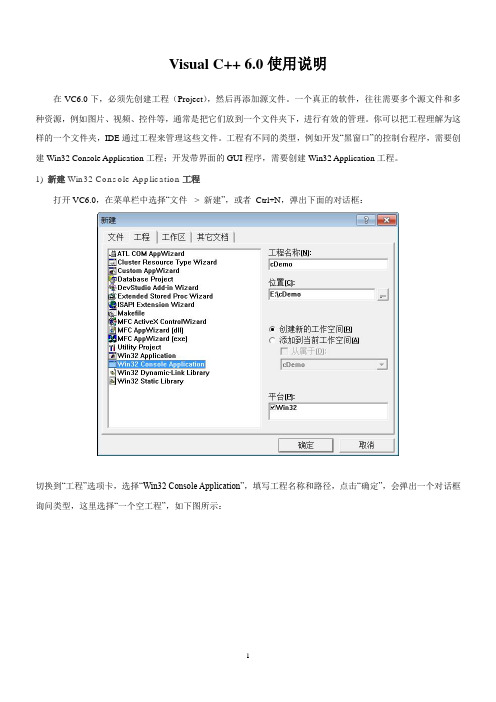
Visual C++ 6.0使用说明在VC6.0下,必须先创建工程(Project),然后再添加源文件。
一个真正的软件,往往需要多个源文件和多种资源,例如图片、视频、控件等,通常是把它们放到一个文件夹下,进行有效的管理。
你可以把工程理解为这样的一个文件夹,IDE通过工程来管理这些文件。
工程有不同的类型,例如开发“黑窗口”的控制台程序,需要创建Win32 Console Application工程;开发带界面的GUI程序,需要创建Win32 Application工程。
1) 新建Win32 Console Application工程打开VC6.0,在菜单栏中选择“文件-> 新建”,或者Ctrl+N,弹出下面的对话框:切换到“工程”选项卡,选择“Win32 Console Application”,填写工程名称和路径,点击“确定”,会弹出一个对话框询问类型,这里选择“一个空工程”,如下图所示:点击“完成”按钮完成工程的创建。
2) 新建C源文件在菜单栏中选择“文件-> 新建”,或者Ctrl+N,弹出下面的对话框:切换到“文件”选项卡,选择“C++ Source File”,填写文件名,点击确定完成。
该步骤是向刚才创建的工程添加源文件。
3) 编写C语言代码在工作空间中可以看到刚才创建的工程和源文件,如下图所示:双击hello.c,进入编辑界面,输入上节中的代码。
4) 编译并运行代码在“组建”菜单中找到编译、组建和运行的功能,如下图所示:更加简单的方法是使用快捷方式,如下图所示:保存编写好的源代码,点击运行按钮或Ctrl+F5,如果程序正确,可以看到运行结果,如下图所示:注意:编译生成的.exe 文件在工程目录下的Debug文件夹内。
以上面的工程为例,路径为 E:\cDemo,打开看到有一个Debug文件夹,进入可以看到cDemo.exe。
在Debug目录中还会看到一个名为hello.obj 的文件。
visualC++2010使用教程

《Visual C++ 2010 入门教程》写在前面在我还在上学的时候,我选择了C++,最初我用VC6 作为我的IDE,我看过很多本C++的教材,有的适合我,有的不适合我,其中有一本叫《Visual C++ 2005 入门经典》的书帮了我不少的忙。
因为通常的C++教材都只会介绍C++的语法什么的,很少会告诉我们如何去编译、运行,告诉我们什么是控制台程序,什么事Win 程序,什么是GUI 程序,C++能干什么,VC 和C++的区别是什么。
现在有很多的朋友应该也有这些问题吧?学C++用C++也有几年了,算不上熟悉,算是初窥门径吧,我想我应该做点什么帮助一下那些和曾经的我一样困惑的朋友,特别是学生朋友,告诉他们他们所Щ蟮奈侍獾拇鸢浮<堑梦已 ++的时候,没有人教,有的时候也走了不少弯路,甚至连调试也不会,也不知道可以通过看调用堆栈看调用次序,还自己慢慢的去搜索,好傻啊。
接下来我会做一个《Visual C++ 2010 入门教程》系列,用来帮助初学者。
刚开始学的时候是很痛苦的,这个我深有体会,特别是身边还没有人能够指导一二的。
内容主要涵盖在Windows 下面使用C++进行开发的常见内容,Visual Studio 2010 的使用,如何创建新项目,如何调试,如果配置项目属性等等,另外还会介绍Visual C++ 2010 中新加如的一些内容,包括一些新的STL 组建,一些新的语法支持等等。
由于本人水平有限,其中难免有错误,希望大家谅解,如果大家有发现问题还请务必及时指出来,否则误导了他人我就罪不容恕了。
注意,本教程非C++教程,不会教你C++,只会教你如何使用Visual C++ 2010 去练习去学习其它C++教材上面的程序。
因此建议大家认真的去看其他的C++教程,在使用Visual C++ 2010 实践的时候如果遇到问题可以到这里来参考。
推荐《C++Primer》、《C++程序设计语言》《Visual C++ 2008入门经典》。
Visual Basic程序设计(安徽中医药大学)智慧树知到答案章节测试2023年
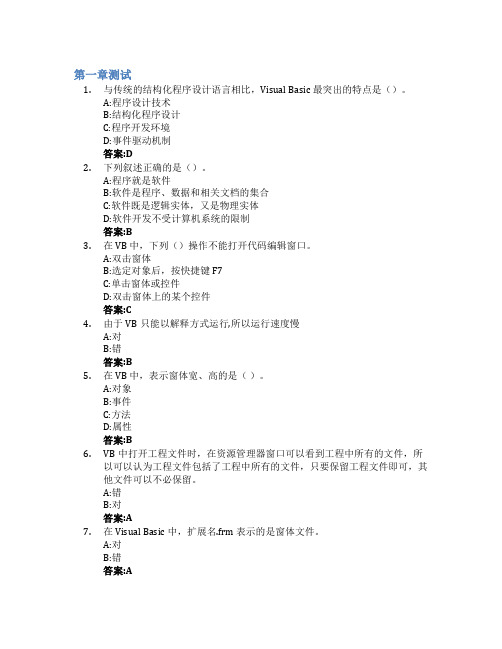
第一章测试1.与传统的结构化程序设计语言相比,Visual Basic 最突出的特点是()。
A:程序设计技术B:结构化程序设计C:程序开发环境D:事件驱动机制答案:D2.下列叙述正确的是()。
A:程序就是软件B:软件是程序、数据和相关文档的集合C:软件既是逻辑实体,又是物理实体D:软件开发不受计算机系统的限制答案:B3.在 VB 中,下列()操作不能打开代码编辑窗口。
A:双击窗体B:选定对象后,按快捷键 F7C:单击窗体或控件D:双击窗体上的某个控件答案:C4.由于VB只能以解释方式运行,所以运行速度慢A:对B:错答案:B5.在 VB 中,表示窗体宽、高的是()。
A:对象B:事件C:方法D:属性答案:B6.VB中打开工程文件时,在资源管理器窗口可以看到工程中所有的文件,所以可以认为工程文件包括了工程中所有的文件,只要保留工程文件即可,其他文件可以不必保留。
A:错B:对答案:A7.在 Visual Basic 中,扩展名.frm 表示的是窗体文件。
A:对B:错答案:A8.在 Visual Basic 中,扩展名.vbp 表示的是工程文件。
A:错B:对答案:B9.要在命令按钮 Cmd1 上显示“计算”,可以使用()语句。
A:Command1.Caption=“计算”B:=“计算”C:Cmd1.Caption=“计算”D:Cmd1.Value=“计算”答案:C10.在代码编辑窗口中,当从对象框中选定了某个对象后,在()中会列出适用于该对象的事件。
A:工具箱B:属性窗口C:工具栏D:过程框答案:D第二章测试1.多窗体是指一个应用程序中有多个并列的普通窗体,每个窗体可以有自己的界面和程序,完成不同的功能。
A:对B:错答案:A2.Load 语句不会把一个窗体装入内存。
A:错B:对答案:A3.UnLoad Me,表示关闭当前窗体,这里的关键字 Me 代表 UnLoad Me 语句所在的窗体。
A:错B:对答案:B4.决定窗体标题栏内容的属性是()。
《Visual_C++程序设计教程》第三章MFC中的资源与界面设计

3.2.5 位图
位图是一个与显示像素对应的点阵结构,它由 一系列按位排列的数据组成,这些数据分别表 示各个像素点的颜色信息。位图的颜色数目与 用来存放颜色数据的位数直接相关,常见的有 2色、4色、16色、256色、增强色(16位) 和真彩色(32位和24位)等。Windows支持两 种类型的位图:设备相关位图(Device Dependent Bitmap,DDB)和设备无关位图 (Device Independent Bitmap,DIB)。
5)视图 视图类从CView或它的派生类派生。视图和文档联系在一起, 在文档和用户之间起中介作用,即视图在屏幕上显示文档的 内容,并把用户的输入转换成对文档的操作。 6)文档模板 文档模板类一般不需要派生。MDI应用程序使用多文档模板 类CMultiDocTemplate,SDI应用程序使用单文档模板类 CSingleDocTemplate。 应用程序通过文档模板类对象来管理上述对象(应用程序对 象、文档对象、主边框窗口对象、文档边框窗口对象和视图 对象)的创建。
3.1.3 MFC消息管理
Visual C++第5章菜单、工具栏和状态栏(2)

⑦为CMainFrame类添加一个CMenu类型的成员变量 m_NewMenu。如下面的代码:
class CMainFrame : public CFrameWnd {
… // Attributes public:
CMenu m_NewMenu;
⑧ 按快捷键Ctrl+W打开MFC ClassWizard对话框,切换 到Message Maps页面,从“Class name”列表中选择 CMainFrame,分别为菜单项ID_VIEW_TEST和 ID_TEST_RETURN添加COMMAND消息映射,使用默 认的消息映射函数名,并添中下列代码:
图5.26 indicators数组的定义
5.3.2 状态栏的常用操作
1. 增加和减少窗格
状态栏中的窗格可以分为信息行窗格和指示器窗格两类。 若在状态栏中增加一个信息行窗格,则只需在indicators 数组中的适当位置中增加一个ID_SEPARATOR标识即 可; 若在状态栏中增加一个用户指示器窗格,则在indicators 数组中的适当位置增加一个在字符串表中定义过的资源 ID,其字符串的长度表示用户指示器窗格的大小。 若状态栏减少一个窗格,其操作与增加相类似,只需减 少indicators数组元素即可。
} …
m_wndToolBar.EnableDocking(CBRS_ALIGN_ANY); m_wndTestBar.EnableDocking(CBRS_ALIGN_ANY); EnableDocking(CBRS_ALIGN_ANY); DockControlBar(&m_wndToolBar); DockControlBar(&m_wndTestBar);
图5.20 设计的两个工具栏按钮
VC6.0界面和英文菜单含义
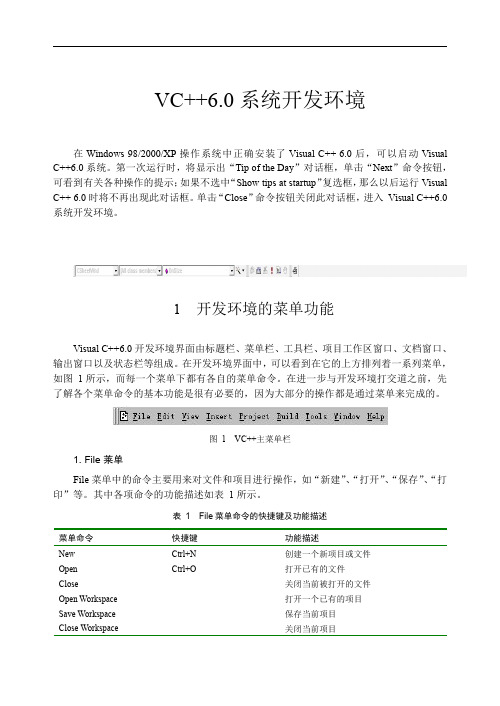
VC++6.0系统开发环境在Windows98/2000/XP操作系统中正确安装了Visual C++6.0后,可以启动Visual C++6.0系统。
第一次运行时,将显示出“Tip of the Day”对话框,单击“Next”命令按钮,可看到有关各种操作的提示;如果不选中“Show tips at startup”复选框,那么以后运行Visual C++6.0时将不再出现此对话框。
单击“Close”命令按钮关闭此对话框,进入Visual C++6.0系统开发环境。
1开发环境的菜单功能Visual C++6.0开发环境界面由标题栏、菜单栏、工具栏、项目工作区窗口、文档窗口、输出窗口以及状态栏等组成。
在开发环境界面中,可以看到在它的上方排列着一系列菜单,如图1所示,而每一个菜单下都有各自的菜单命令。
在进一步与开发环境打交道之前,先了解各个菜单命令的基本功能是很有必要的,因为大部分的操作都是通过菜单来完成的。
图1VC++主菜单栏1.File莱单File菜单中的命令主要用来对文件和项目进行操作,如“新建”、“打开”、“保存”、“打印”等。
其中各项命令的功能描述如表1所示。
表1File菜单命令的快捷键及功能描述菜单命令快捷键功能描述New Ctrl+N创建一个新项目或文件Open Ctrl+O打开已有的文件Close关闭当前被打开的文件Open Workspace打开一个已有的项目Save Workspace保存当前项目Close Workspace关闭当前项目Save Ctrl+S保存当前文件Save As将当前文件用新文件名保存Save All保存所有打开的文件Page Setup文件打印的页设置(续表)菜单命令快捷键功能描述Print Ctrl+P打印当前文件内容或选定的当前内容Recent Files选择打开最近的文件Recent Workspace选择打开最近的项目Exit退出Visual C++6.0开发环境2.Edit菜单Edit菜单中的命令用来使用户方便快捷地编辑文件内容,如进行删除、复制等操作,其中大多数命令功能与Windows中标准字处理程序的编辑命令一致,各项命令的快捷键及它们的功能描述如表2所示。
visual studio2019编程c语言

visual studio2019编程c语言如何使用Visual Studio 2019编程C语言。
第一步:安装Visual Studio 2019要使用Visual Studio 2019编程C语言,首先需要在计算机上安装Visual Studio 2019。
你可以从Visual Studio官方网站下载Visual Studio 2019的安装程序,并按照指示进行安装。
在安装过程中,你可以选择与C语言相关的组件和工具。
确保选择了“C++和C开发工具”选项,这样你就可以编程C语言了。
第二步:创建新项目安装完成后,打开Visual Studio 2019。
在开始页面上,选择“创建新项目”选项。
在弹出的窗口中,你可以选择不同类型的项目模板。
对于C语言编程,你可以选择“Windows桌面向导应用程序”模板。
第三步:设置项目属性要开始编程C语言,你需要对项目进行一些设置。
右键单击项目名,在弹出菜单中选择“属性”选项。
在属性窗口中,你可以设置项目的各种属性,例如项目名称、输出目录和附加包含目录等。
对于C语言编程,你需要配置一些特定的属性。
首先,在左侧窗格中选择“配置属性”>“C/C++”>“常规”。
在右侧窗格中,修改“附加包含目录”属性,将C语言的头文件路径添加进去。
你可以点击对话框后面的省略号按钮,使用弹出的对话框来添加路径。
这些路径通常是C语言编译器放置头文件的位置。
接下来,在左侧窗格中选择“配置属性”>“链接器”>“常规”。
在右侧窗格中,修改“附加库目录”属性,将C语言的库文件路径添加进去。
同样地,你可以点击对话框后面的省略号按钮,使用弹出的对话框来添加路径。
这些路径是C语言编译器放置库文件的位置。
第四步:编写C语言代码在Visual Studio 2019中编写C语言代码,你需要创建一个源文件。
在项目视图中,右键单击“源文件”文件夹,在弹出菜单中选择“添加”>“新建项目项”>“C++源文件”选项。
VisualC使用方法

[File]文件菜单
[File]菜单共有14选项,分成6组:
1、[New]新建一个一般文件,工程,工作区,其他文档。 [Open]打开、[Close]关闭 2、Workspace工作区操作,打开、保存和关闭工作区。 3、有三个菜单项,用于文件保存。 4、有二个菜单项,用于文件打印。 5、用于打开以前打开过的文件或工作区。 6、一个菜单项Exit,用于退出Visual C++ 6.0。
24
用VC++开发程序的过程
• 用App Wizard新建一个工程 • 编辑代码 • 编译代码 • 调试和执行程序
25
App Wizard
• App Wizard(应用程序生成器)是Visual C++自带 的一个工具,通过它,可以方便地生成各种类型的程 序的框架。
• 选择菜单中的File---->New…,即可以使用App Wizard来新建程序。
10
工具栏
工具栏由多个操作按钮组成,这些操作一般都与某个菜单项对 应。主要工具栏如下: 1、Standard提供最基本的功能:文件操作、编辑、查找等。 2、Build工程的编译、连接、修改活动配置、运行调试程序。 3、Build MiniBar由部分按钮组成的工具栏。 4、Resource添加各种类型的资源。 5、Edit剪切、复制和粘贴等功能。 6、Debug用于调试状态的若干操作 7、Browse源程序浏览操作 8、Database跟数据库有关的操作。
22
5.在弹出窗口选择标签File,选C++ Source File,并 在File框输入文件名。(此时,Add to project框应该是 刚输入的工程名,Location框应是刚输入的路径名).
visual_studio_c++_添加资源文件的流程

visual studio c++ 添加资源文件的流程1. 引言1.1 概述在软件开发过程中,添加资源文件是一项重要的任务。
资源文件可以包含图片、图标、字符串、音频等非代码数据,供程序使用。
Visual Studio C++为开发者提供了方便的工具和流程来添加和管理资源文件。
本文将详细介绍Visual Studio C++中添加资源文件的流程,并探讨资源的使用与调用。
1.2 文章结构本文分为五个主要部分,以帮助读者深入理解Visual Studio C++添加资源文件的流程:- 引言:介绍文章的背景和目的。
- Visual Studio C++ 添加资源文件的流程:解释了如何在Visual Studio C++中创建和添加资源文件。
- 资源的使用与调用:探讨了不同方式引用资源以及如何在代码中调用这些资源。
- 示例与应用实践:通过示例项目介绍实际应用场景,并解答常见问题。
- 结论与总结:归纳主要观点并展望Visual Studio C++ 添加资源文件流程的未来发展。
1.3 目的本文旨在提供一个全面且简明扼要的指南,帮助开发者更有效地学习和应用Visual Studio C++ 添加资源文件的流程。
通过本文,读者将能够理解如何创建和添加不同类型的资源文件,并掌握如何在代码中使用这些资源。
同时,本文还将通过实际示例项目和常见问题解答来帮助读者巩固理论,并展望Visual Studio C++ 添加资源文件流程的未来发展。
无论是初学者还是有一定经验的开发者,本文都将提供有价值且实用的指导。
2. Visual Studio C++ 添加资源文件的流程:2.1 资源文件的概念:在Visual Studio C++中,资源文件是一种用于存储程序所需资源的文件。
这些资源可以包括图像、图标、音频、视频、字符串等。
通过将这些资源文件添加到项目中,我们可以在编写代码时轻松地引用并使用它们。
2.2 创建资源文件:要创建资源文件,首先在项目中右键单击“资源文件”文件夹,然后选择“添加”->“新建项”。
MicrosoftVisual++使用方法实用!

[Tools]工具菜单
[Tools]菜单中是Visual C++附带的各种工具。 其中常用的工具有 ActiveX Control Test Container(测试一个 ActiveX控件的容器)、 Spy++(用于程序运行时以图形化方式查看系统进程 、线程、窗口、窗口信息等), 以及MFC Tracer(用于程序跟踪)等。
11
工具栏
工具栏由多个操作按钮组成,这些操作一般都与某个菜单项对 应。主要工具栏如下: 1、Standard提供最基本的功能:文件操作、编辑、查找等。 2、Build工程的编译、连接、修改活动配置、运行调试程序。 3、Build MiniBar由部分按钮组成的工具栏。 4、Resource添加各种类型的资源。 5、Edit剪切、复制和粘贴等功能。 6、Debug用于调试状态的若干操作 7、Browse源程序浏览操作 8、Database跟数据库有关的操作。
Visual C++使用方法简介
1
Visual C++菜单栏
Visual C++6.0的菜单分成9大类: [File]文件 [Edit]编辑 [View]视图 [Insert]插入 [Project]工程 [Build]组建 [Tools]工具 [Window]窗口 [Help]帮助
在程序运行时, Visual C++ 6.0的菜单栏可以动态改变,还 有[Layout]和[Debug]。 如在调试状态下, [Build]变成了[Debug]。
23
5.在弹出窗口选择标签File,选C++ Source File,并 在File框输入文件名。(此时,Add to project框应该是 刚输入的工程名,Location框应是刚输入的路径名).
使用VS2024(其他版本也可以)编写C语言程序步骤(超详细)

使用VS2024(其他版本也可以)编写C语言程序步骤(超详细)步骤1:安装Visual Studio 2024步骤2:打开Visual Studio 2024安装完成后,打开Visual Studio 2024、在启动画面上,你可以选择“创建新项目”或者“打开现有项目”。
点击“创建新项目”。
步骤3:选择项目类型在“创建新项目”对话框中,选择“Visual C++”节点,并选择“Win32控制台应用程序”。
点击“下一步”。
步骤4:配置项目在“应用程序设置”对话框中,输入项目名称和保存位置,点击“下一步”。
步骤5:选择项目模板在“应用程序类型”对话框中,选择“空项目”。
点击“完成”。
步骤6:添加源文件在“解决方案资源管理器”窗口中,右击“源文件”节点,选择“添加” -> “新建项”。
在“添加新项”对话框中,选择“C++文件(.cpp)”作为项类型,并命名为你想要的文件名,点击“添加”。
步骤7:编写代码在新建的C++文件中,你可以开始编写代码。
在C语言中,一个经典的程序入口点是“main”函数。
你可以使用以下代码作为例子:```c#include <stdio.h>int mainprintf("Hello, World!");return 0;```这段代码会在控制台上输出“Hello, World!”。
你可以根据自己的需求编写其他代码。
步骤8:编译和运行程序点击Visual Studio 2024工具栏上的“生成”按钮或者使用快捷键Ctrl + Shift + B编译程序。
如果没有错误,你会在“输出”窗口看到“已生成项目”消息。
要运行程序,点击“调试”按钮或使用快捷键F5、这会在控制台窗口中运行你的程序,并在窗口中显示输出结果。
步骤9:调试程序如果程序出现错误或者你想要查看程序的执行过程,你可以使用Visual Studio的调试功能。
在代码行号的左侧,你可以点击来设置断点,并在程序执行到断点处时暂停执行。
2021知到答案 VISUAL BASIC程序设计(黑龙江联盟) 最新智慧树满分章节测试答案
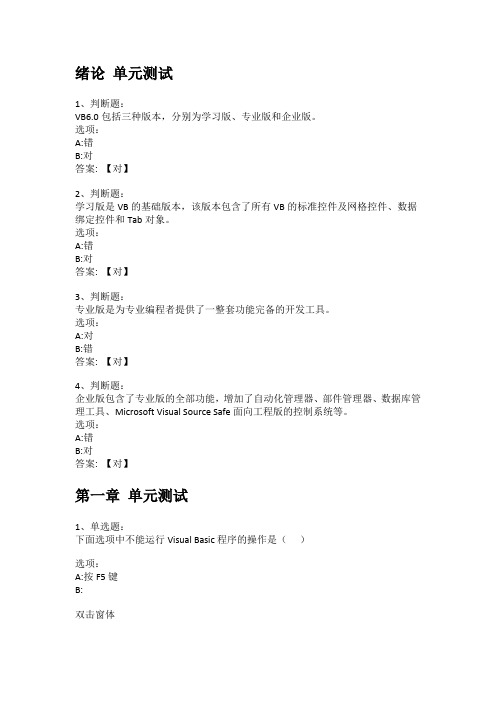
绪论单元测试1、判断题:VB6.0包括三种版本,分别为学习版、专业版和企业版。
选项:A:错B:对答案: 【对】2、判断题:学习版是VB的基础版本,该版本包含了所有VB的标准控件及网格控件、数据绑定控件和Tab对象。
选项:A:错B:对答案: 【对】3、判断题:专业版是为专业编程者提供了一整套功能完备的开发工具。
选项:A:对B:错答案: 【对】4、判断题:企业版包含了专业版的全部功能,增加了自动化管理器、部件管理器、数据库管理工具、Microsoft Visual Source Safe面向工程版的控制系统等。
选项:A:错B:对答案: 【对】第一章单元测试1、单选题:下面选项中不能运行Visual Basic程序的操作是()选项:A:按F5键B:双击窗体C:单击“启动”按钮图标D:从菜单栏运行菜单中选“全编译执行”菜单命令答案: 【双击窗体】2、单选题:Visual Basic窗体设计器的主要功能是()选项:A:显示文字B:编写源程序代码C:建立用户界面D:画图答案: 【建立用户界面】3、单选题:可视化编程的最大优点是()选项:A:不需要编写大量代码来描述图形对象B:所见即所得C:具有标准工具箱D:一个工程文件由若干个窗体文件组成答案: 【不需要编写大量代码来描述图形对象】4、单选题:一个工程文件可包含多种类型的文件,()文件不包含其中。
选项:A:工程文件B:窗体文件C:资源文件D:可执行文件答案: 【可执行文件】5、单选题:Microsoft Visual Basic 6.0包括三种版本,其中不包括()选项:A:学习版B:专业版C:通用版D:企业版答案: 【通用版】第二章单元测试1、单选题:在Visual Basic中,常量12#的数据类型是()选项:A:长整型B:双精度浮点型C:字符串D:整型答案: 【双精度浮点型】2、单选题:x是小于100的非负数,用正确的Visual Basic表达式是()选项:A:0<=x<100B: x>=0 AND x<100C:0<=x OR x<100D:0答案: 【 x>=0 AND x<100】3、单选题:不能正确表示条件“两个整型变量A和B之一为0,但不能同时为0”的布尔表达式是()选项:A: A*B=0 AND (A=0 OR B=0)B: A=0 AND B<>0 OR A<>0AND B=0C:A*B=0 AND A<>BD:(A=0 OR B=0 )AND A<>B答案: 【 A*B=0 AND (A=0 OR B=0)】4、单选题:Boolean 类型的数据由()字节组成选项:A:2B:4C:3D:1答案: 【2】5、单选题:20. 表达式X+1>X是()选项:A:关系表达式B:字符串表达式C:非法表达式D:算术表达式答案: 【关系表达式】第三章单元测试1、单选题:Inputbox()函数的返回值类型为()选项:A:数值型B:变体型C:逻辑型D:字符型2、单选题:要使循环体至少执行一次,应使用()循环选项:A:Do–Loop while|untilB:For-nextC:do[while|until]-loopD:While-wend3、单选题:程序的基本控制结构是()选项:A:For…Next结构、Do…loop结构B:顺序结构、选择结构和循环结构C:单行结构和多行结构D:顺序结构、多分支结构和单分支结构4、单选题:以下Case语句中,能正确描述Y的绝对值大于7的是()选项:A: Case Not(-6 To 6)B:Case Is<-6,Is>6C:Case -6 To 6D:Case Abs(Y)>65、单选题:以下Case语句含有错误的是()选项:A:Case Is>10 And Is<50B:Case Is>10C:Case 3,5,Is>10D:Case 0 To 10第四章单元测试1、单选题:如下数组声明语句,正确的是()选项:A:Dim A(3,4) As StringB:Dim A(3 4) As IntegerC:Dim A(N,N) As SingleD: Dim A[3,4] As Intiger2、单选题:如果有声明Option base 1, Dim arr(3,3),则该数组共有()个元素A:9B:4C:16D:63、单选题:以下说法不正确的是()选项:A:使用不带关键字Preserve的ReDim语句可以重新定义数组的维数B:使用不带关键字Preserve的ReDim语句可以改变数组的数据类型C:使用不带关键字Preserve的ReDim语句可以改变数组各维的上、下界D:使用不带关键字Preserve的ReDim语句可以对数组中的所有元素进行初始化4、单选题:下列有关控件数组的说法中,错误的是()选项:A:控件数组中的所有控件共享同一个事件过程B:控件数组中每个元素的下标由控件的Index属性指定C:控件数组由一组具有相同名称和相同类型的控件组成,不同类型的控件无法组成控件数组D:控件数组中的所有控件不得具有各自不同的属性设置值5、单选题:已知有数组声明:Dim a(-1 to 3,2 to 5) as integer,引用数组元素,正确的是()选项:A: a(0,6)B: a(-1,5)C:a(1)D:a[-1,2]第五章单元测试1、单选题:假定一个Visual Basic应用程序由一个窗体模块和一个标准模块构成。
第1章VisualBasic程序开发环境
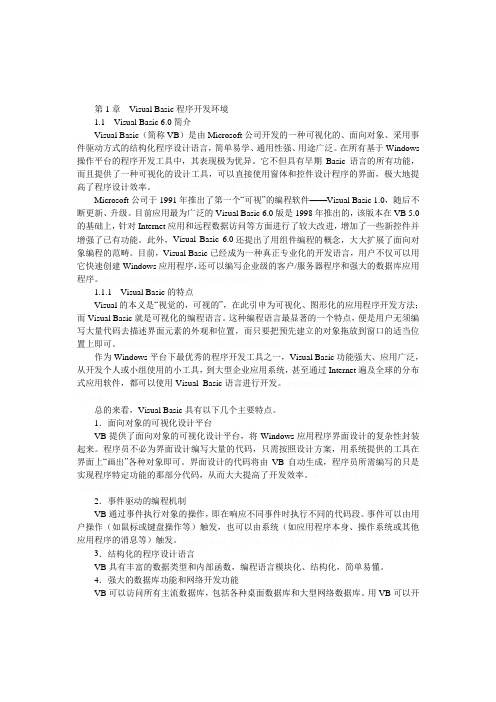
第1章Visual Basic程序开发环境1.1 Visual Basic 6.0简介Visual Basic(简称VB)是由Microsoft公司开发的一种可视化的、面向对象、采用事件驱动方式的结构化程序设计语言,简单易学、通用性强、用途广泛。
在所有基于Windows 操作平台的程序开发工具中,其表现极为优异。
它不但具有早期Basic语言的所有功能,而且提供了一种可视化的设计工具,可以直接使用窗体和控件设计程序的界面,极大地提高了程序设计效率。
Microsoft公司于1991年推出了第一个“可视”的编程软件——Visual Basic 1.0,随后不断更新、升级。
目前应用最为广泛的Visual Basic 6.0版是1998年推出的,该版本在VB 5.0的基础上,针对Internet应用和远程数据访问等方面进行了较大改进,增加了一些新控件并增强了已有功能。
此外,Visual Basic 6.0还提出了用组件编程的概念,大大扩展了面向对象编程的范畴。
目前,Visual Basic已经成为一种真正专业化的开发语言,用户不仅可以用它快速创建Windows应用程序,还可以编写企业级的客户/服务器程序和强大的数据库应用程序。
1.1.1 Visual Basic的特点Visual的本义是“视觉的,可视的”,在此引申为可视化、图形化的应用程序开发方法;而Visual Basic就是可视化的编程语言。
这种编程语言最显著的一个特点,便是用户无须编写大量代码去描述界面元素的外观和位置,而只要把预先建立的对象拖放到窗口的适当位置上即可。
作为Windows平台下最优秀的程序开发工具之一,Visual Basic功能强大、应用广泛,从开发个人或小组使用的小工具,到大型企业应用系统,甚至通过Internet遍及全球的分布式应用软件,都可以使用Visual Basic语言进行开发。
总的来看,Visual Basic具有以下几个主要特点。
- 1、下载文档前请自行甄别文档内容的完整性,平台不提供额外的编辑、内容补充、找答案等附加服务。
- 2、"仅部分预览"的文档,不可在线预览部分如存在完整性等问题,可反馈申请退款(可完整预览的文档不适用该条件!)。
- 3、如文档侵犯您的权益,请联系客服反馈,我们会尽快为您处理(人工客服工作时间:9:00-18:30)。
本文作者:黄邦勇帅(原名:黄勇)本文不会对C++语法进行讲解,本文假设读者已经很熟悉C++语法了,若读者对C++语法不熟悉,请参阅本人所著《C++语法详解》一书。
本文对资源作了简要介绍,并对菜单作了细致全面的讲解,本文图文并茂讲解详细细致,由浅入深,内容较为全面。
本文使用VS2005、VS2010、VS2015编译器进行讲解本文内容完全属于个人见解与参考文献的作者无关,限于水平有限,其中难免有误解之处,望指出更正。
声明:禁止抄袭、复印、转载本文,本文作者拥有完全版权。
主要参考文献:1、深入浅出MFC(第2版) 侯俊杰著华中科技大学出版社出版日期不祥2、VC++深入详解孙鑫余安萍编著电子工业出版社2006年6月3、windows程序设计(第5版珍藏版) [美]Charles Petzold著方敏张胜梁路平赵勇等译清华大学出版社2010年9月4、Visual C++2013入门经典(第7版) [美] Ivor Horton著李周芳江凌译清华大学出版社2015年1月5、windows图形编程[美] Feng Y uan著英宇工作室译机械工业出版社2002年4月6、MFC windows程序设计(第2版) [美] Jeff Prosise著北京博彥科技发展有限责任公司译清华大学出版社2007年5月7、Visual C++.NET宝典[美]Tom Archer, Andrew Whitechapel著马云叶喜涛张毅峰等译电子工业出版社2003年2月8、Visual C++ 2010开发权威指南尹成颜成钢编著人民邮电出版社2010年8月第6部分菜单和资源第1章资源简介1、资源:是一个二进制对象,比如菜单、图标等,它是一种保存在程序的.exe文件中的数据,但它们不在可执行程序的数据区,也就是说资源不能在程序代码中用变量直接寻址,2、使用资源:资源由Windows提供的函数来显示或隐式地加载到内存中以供使用。
3、为什么使用资源:资源把程序的多个组件绑定到程序的.exe文件中,若没有资源,则类似于图标图像的这种二进制文件,就必须单独使用一个文件来保存,然后由.exe文件把这个二进制文件读入内存才能使用。
4、资源实现步骤(以图标图像为例):①、图标图像资源被单独保存在一个后缀为.ico文件中,该文件可使用图像编辑处理软件进行编辑。
当然资源还可以是其他二进制文件,比如后缀为.bin的文件等。
②、每种资源都由一个字符串或一个整型ID进行唯一的确定,各种不同类型的资源可以使用相同的ID,整型资源ID使用#define语句定义,应用程序可使用该ID访问资源,比如使用字符串“HHH”表示图标资源,或IDR_MYMENU表示菜单资源等。
③、编译器还会生成一个后缀为.rc的资源脚本文件(或称为资源定义文件),该文件的作用是列出程序的所有资源,并且包含了一个头文件resource.h,应用程序就是经过该头文件使用资源的。
.rc文件可以使用记事本或由编译器编辑。
④、这些资源,在机器上被保存在一个单独的文件中,程序在编译时,才会被绑定到.exe文件内,一旦资源被绑定到.exe文件后,就可以通过一个简单的函数调用该资源,从而被加载到程序中,编译器使用资源编译程序rc.exe编译rc文件中的语句,并把由此生成的资源链接到应用程序的exe文件。
⑤、以上资源文件(比如xxx.ico)、资源脚本文件(xxx.rc),和resource.h头文件,与cpp源程序文件位于同一文件夹中。
5、由以上可见使用资源的大致步骤为,编辑资源文件,比如使用图像处理软件编辑图标图像,此过程中可能会编辑rc文件(资源脚本文件)或resource.h头文件。
然后再编译资源文件,以把资源绑定到.exe文件中,然后使用系统提供的函数加载资源,在在VC++中使用资源1、在“解决方案管理器”的“资源文件夹”上右击,选择“添加”,然后选择“资源…”2、弹出如下对话框,其中Bitmap是位图资源,Cursor是光标资源,Dialog是对话框资源,Icon是图标资源,Menu是菜单资源等,选中其中一个,比如选择Icon资源,然后在右侧选择“新建”便创建了一个图标资源。
3、创建资源后的解决方案管理器如下图所示4、图标文件、rc 文件、resource.h 文件都可进行编辑,①、对于图标文件:若欲使用VC++编译器编辑,只需双击文件名即可,此时会进行图标编辑窗口,如下图。
若要使用其他软件进行编辑,则在相应的文件名上右击,然后选择“打开方式…”,然后选择你需要打开此文件的应用程序即可。
②、对于rc 文件,若双击该文件会进入到“资源视图”窗口(如下图),资源视图以列表的形式显示了程序中可使用的各种资源。
也可在rc 文件上右击,然后选择“打开方式…”使用其他软件(比如记事本)打开,还可在右击的菜单中选择“查看代码”以使用VC++编译器查看rc 文件的代码(代码类似如下)。
源文件rc 文件(资源脚本文件) 正在编辑的位图的文件资源类型资源ID ,双击ID 也可对资源进行编辑rc文件中的代码#include"resource.h"#define APSTUDIO_READONLY_SYMBOLS#include"winres.h"#undef APSTUDIO_READONLY_SYMBOLS#if !defined(AFX_RESOURCE_DLL) || defined(AFX_TARG_CHS)LANGUAGE LANG_CHINESE, SUBLANG_CHINESE_SIMPLIFIED#ifdef APSTUDIO_INVOKED1 TEXTINCLUDEBEGIN"resource.h\0"END2 TEXTINCLUDEBEGIN"#include ""winres.h""\r\n""\0"END3 TEXTINCLUDEBEGIN"\r\n""\0"END#endifIDI_ICON1 ICON "icon1.ico"IDI_ICON2 ICON "icon2.ico"#endif#ifndef APSTUDIO_INVOKED#endif③、若“资源视图”不可见,对于VC++2005选择“视图”菜单,再选择“资源视图”即可,对于VC++2015则选择“视图”,再选择“其他窗口”,然后选择“资源视图”④、对于resource.h文件,可以点击左侧的三角箭头将其展开(如下图),也可双击进行编辑(该文件内容见下图)resource.h文件的内容#define IDI_ICON1 101 #define IDI_ICON2 102 #define IDR_MENU1 103 #define IDR_MENU2 104#ifdef APSTUDIO_INVOKED#ifndef APSTUDIO_READONLY_SYMBOLS#define _APS_NEXT_RESOURCE_VALUE 105 #define _APS_NEXT_COMMAND_VALUE 40001 #define _APS_NEXT_CONTROL_VALUE 1001 #define _APS_NEXT_SYMED_VALUE 101 #endif#endif第2章 菜单2、1菜单基础一、基本概念1、菜单:为便于讲解本文会把单独的一个菜单项和含有其他菜单项的菜单统称为菜单,因此菜单这一概念比较易产生混淆。
2、弹出菜单、下拉菜单:展开后包含其他菜单或菜单项的菜单称为下拉菜单或弹出菜单。
通常顶级菜单是弹出菜单。
3、主菜单:如上图所示,“文件”、“编辑”、“视图”等都是主菜单。
4、子菜单:位于弹出菜单中的弹出菜单称为子菜单,因此子菜单也是弹出菜单。
通常子菜单在右侧有一个向右的箭头。
比如上图中的“新建”、“打开”都是子菜单。
5、系统菜单:在标题栏最左边的小图标上左击或右击鼠标,会激活系统菜单。
6、快捷菜单(上下文菜单):指的是点击鼠标右键弹出的菜单,这种菜单也是弹出菜单。
7、标记菜单:菜单项可以被选中,即在菜单文本左侧显示一个小的选中标记(一般为一个勾形符号),这种类型的菜单被称为标记菜单。
顶级菜单不能被选中。
8、助记符:是指使用“AlT+某个字符”形式的快捷键,通常这个字符会加上下划线或被小括号括起来,如上图中的“文件(F)”,其中的F 就是助记符。
9、快捷键、加速键、助记符:在MFC 中把Ctrl+C(复制)这种类型的快捷键称为加速键,其实助记符和加速键都是快捷键,为避免引起概念混淆,本文尽量注意区分。
二、菜单的特点1、菜单句柄:每个顶级菜单都拥有一个各自的菜单句柄,位于顶级菜单中的每个弹出菜单也拥有各自的菜单句柄,也就是说,每个弹出菜单都有一个标识该菜单的菜单句柄。
2、每个菜单项拥有一个标识该菜单项的唯一的ID 号,当用户选择菜单项时,该ID 会作为WM_COMMAND 消息的参数进行发送。
注意:弹出菜单不需要ID 。
主菜单、顶级菜单菜单项、菜单命令被禁用的菜单项快捷键(助记符):由Alt+带下划线的字符激活,该功能会由系统自动实现。
分隔栏子菜单3、菜单项可以被启用或禁止(此时一般会变灰),系统只会向启用的菜单项发送WM_COMMAND 消息。
4、每个菜单项都有三个特征:1、菜单的显示方式(字符串或位图),2、菜单ID 或一个指向弹出菜单的句柄。
3、菜单项属性(比如是否被禁用、变灰或选中等)5、总结:每个顶级菜单拥有一个菜单句柄,顶级菜单下的弹出菜单也拥有各自的菜单句柄,每个菜单项拥有一个唯一的ID 号,同时菜单资源还拥有一个标识该菜单资源的ID 和句柄。
三、对菜单的访问1、菜单可通过唯一的ID 或索引号进行访问,其索引号的标识规则见上图,图中小括号中的数字即为索引号,索引号从0开始计数,对于图中的其他顶级菜单内的各菜单项和子菜单的索引标识也是按菜单“11”的规则进行的。
注意:分隔栏也要计算索引号。
2、在Windows 中,菜单同样是使用句柄进行访问的,菜单句柄为HMENU2、上图中“11”、“a ”、“b ”、“c ”、“d ”顶级菜单都拥有各自的菜单句柄,同时弹出菜单“44”和“222”也拥有各自的菜单句柄,但他们都没有ID 号。
3、除顶级菜单和弹出菜单外,其他的所有菜单项除了拥有一个索引号之外还有一个唯一标识该菜单项的ID 号。
4、对于上图中的整个菜单资源,还有一个标识该菜单资源的ID 和菜单句柄。
5、总结:可以通过菜单项的ID 来访问菜单项,因为ID 是唯一的,但要访问菜单中的子菜单只能通过索引号来进行访问,因为弹出菜单没有ID 。
